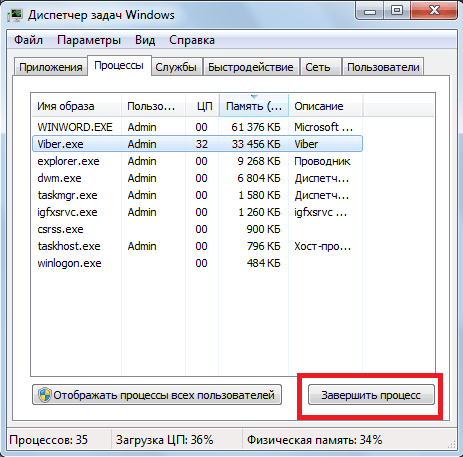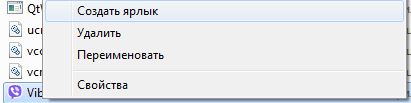- Не запускается Viber на ПК
- Простые решения
- Проблема с ярлыком
- Старые драйвера или конфликтующие утилиты
- Замусоренность самого ПК
- Не запускается Вайбер на компьютере: что делать?
- Проблемы с десктопной версией мессенджера
- Способы решения
- Перезагрузка компьютера
- Проверка интернет-соединения
- Проверка портов
- Обновление драйверов для видеоадаптера
- Установка последней версии Viber
- Коррекция настроек антивируса и брандмауэра
- Лечение системы от вирусов
- Требования к компьютеру
- Windows 7 или Windows 10?
- Не работает Вайбер на компьютере
- Возможные трудности
- Способы их устранения
Не запускается Viber на ПК
Viber – популярный мессенджер, недавно перебравшийся и на десктопные платформы. Иногда при запуске Вайбера выдается ошибка, или он сам просто не хочет запускаться. В этой статье мы разберем различные причины вызова этой проблемы, расскажем как ее решить и дадим пару советов, которые помогут избежать проблем в будущем.
Простые решения
Иногда эту проблему можно решить универсальными и простыми способами. Они могут как сэкономить время, так и предотвратить другие поломки, связанные с вашими неправильными действиями. Попробуйте следующие варианты решения проблемы.
- Перезагрузите компьютер. Этот способ решает 90% всех проблем;
- Полностью закройте все процессы программы и откройте ее вновь. Для этого проделайте следующие действия.
- Кликните правой кнопкой по панели задач снизу;
- Найдите пункт «Запустить диспетчер задач» и кликните по нему;
- В диспетчере задач найдите все процессы программы Viber, после чего поочередно их выделяйте и завершайте кнопкой «Завершить процесс» или клавишей «Delete».
- Отключите или полностью удалите свой антивирус. Он может блокировать работу Вайбера или вовсе удалять его файлы. Если удаление антивируса помогло, не скачивайте его обратно, а если вы его не удалили, добавьте папку с Вайбером в его исключения.
Если вам не помогли простые способы, то вы должны опробовать следующие пути решения.
Проблема с ярлыком
Довольно распространенная ситуация, когда после смены папки с программой старые ярлыки перестают работать, а когда вы пытаетесь их открыть, они предлагают удалить ярлык с рабочего стола. Чтобы решить эту проблему, проделайте следующие действия:
- Удалите старый ярлык (необязательно);
- Откройте папку с программой;
- Найдите исполняемый файл «Viber» или «Viber.exe»;
- Кликните по нему правой кнопкой мыши;
- Найдите в контекстном меню пункт «Создать ярлык» и нажмите по нему;
- Перетащите ярлык на рабочий стол или куда вам удобно.
Старые драйвера или конфликтующие утилиты
Драйвера и утилиты от производителей компьютерного железа часто идут в комплекте, будь то производители игровых видеокарт или кулеров с возможностью регулировки скорости вращения. Объединяет их одно – некоторые программы, включая Viber, могут из-за них не работать.
Со старыми драйверами процесс понятен – полностью их удаляете или просто устанавливаете новые. Важно брать самые свежие драйвера с официального сайта производителя, если конечно у вас более или менее современное и поддерживаемое производителем железо. Если это не так, новейшие драйвера можно загрузить, например, на сайте driver.ru.
Проблема с утилитами не всегда едина и понятна. В основном конфликтуют «геймерские» утилиты, идущие вместе с драйверами от производителей игровых видеокарт. Они могут без вашего ведома распоряжаться управлением работой некоторых программ, которые работают на фоне и могут снизить количество FPS в играх.
Чтобы решить эту проблему лучше полностью снести эти утилиты или хотя бы ограничить им возможности в настройках. Часто сами такие программы могут создавать дополнительные трудности другому вашему железу.
Замусоренность самого ПК
Если программа Viber часто «не отвечает» при запуске с характерным белым экраном, часть его функций не работает, а он сам время от времени отключается или перестает работать – это одна из комплекса проблем, вызываемых кучей мусорных файлов в вашем компьютере.
Для решения этой проблемы, последуйте следующим советам.
Не запускается Вайбер на компьютере: что делать?
Приложения популярных мессенджеров для ПК – крайне удобная вещь, позволяющая вести переписки на более быстрых устройствах и сохранять необходимые файлы на свой компьютер. Однако, как и во всех технических средствах, в программах отправки сообщений, функционирующих на Windows, иногда возникают проблемы.
Они могут быть вызваны различными причинами, но все приводят к одному – не открывается Вайбер на компьютере. Причины возникновения таких неполадок и что делать при их обнаружении мы и рассмотрим в этой статье.
Проблемы с десктопной версией мессенджера
Остановимся подробней на наиболее часто встречающихся сбоях в работе мессенджера.
Пользователи Вайбера (Вибера) на Windows 7/8/10 могут столкнуться с:
- отказом программы включаться или слишком долгим временем запуска;
- отсутствием звука;
- невозможностью принять звонок;
- отказом отправлять сообщения;
- пропажей функции видеосвязи – не хочет загружаться картинка, проблемы с камерой или не работает микрофон в вайбере;
- нарушением работы приложения в целом – не открывается окно программы, ничего не происходит при нажатии на иконку.
Детальная инструкция видна на видео:
Способы решения
Конкретное действие по устранению причины возникающей несовместимости зависит от ошибки программы. При работе мессенджера могут происходить различные сбои, которые приводят к тому, что Viber не запускается на Windows 10 или другой версии этой ОС.
Каждый способ решения мы опишем подробней, чтобы вы смогли найти подходящий к вашему случаю алгоритм действий.
Перезагрузка компьютера
Зачастую процессы операционной системы Виндовс выдают сбои независимо от действий пользователя и это невозможно отследить. Чтобы исключить такую причину ошибок в работе мессенджера на вашем ноутбуке или ПК, необходимо выполнить такое простое действие, как перезагрузка системы. Больше десь даже не нужно ничего исправлять. Если это не помогает, переходите к следующим вариантам.
Проверка интернет-соединения
Одной из основных причин, почему же Вайбер не работает на компьютере, может быть проблема с интернет-соединением. Обязательно убедитесь, что ваш ПК имеет активное подключение к интернету.
На Windows 7 или Виста для этого нужно зайти в «Панель управления» и выбрать пункт «Сеть и интернет». Затем вы увидите надпись «Просмотр состояния сети и задач», где можно проверить наличие точки доступа в сеть и подключиться к ней.
На Windows 10 для проверки подключения выберите пункт «Доступ к интернету» в нижнем правом углу экрана. Затем перейдите в «Параметры сети и Интернет», где убедитесь, что соединение активно и функционирует. Если все верно, подключение к интернету произойдет автоматически.
Обязательно проверьте и доступ к сети на вашем телефоне – приложение может не подключаться из-за отсутствия связи со вторым устройством и требовать его наличие.
Проверка портов
Такая проверка необходима для того, чтобы увидеть, насколько ваш ПК открыт для приема данных из внешнего мира и сети.
Это можно осуществить с помощью сервисов вроде CurrPorts, а также через командную строку Windows.
- Для этого нажимаем на «Пуск» и вводим «cmd», щелкаем на командную строку правой кнопкой мыши и запускаем от имени администратора.
- Затем в открывшемся черном экране набираем «netstat» и нажимаем «Enter». Так вы получите список всех открытых портов на компьютере.
Детальная инструкция видна на видео:
Обновление драйверов для видеоадаптера
Проблемы с видеосвязью могут быть вызваны устаревшими драйверами, мешающими нормальной работе видеокарты.
Для устранения этой неполадки на Виндовс «семерке» выполните нижеперечисленные действия:
- Зайдите в «Панель управления» и найдите «Диспетчер устройств».
- Следующим пунктом выберите «Видеоадаптер» и «Свойства». В этой вкладке необходимо нажать на «Драйвер» и «Обновить».
- После этого перезагрузите компьютер и попробуйте открыть приложение снова.
Установка последней версии Viber
Сбои в работе мессенджера также зависят от версии сервиса, установленной на вашем ПК, планшете или айфоне/андроиде. Проверьте, чтобы на всех ваших устройствах было загружено самое последнее обновление Вайбера.
Коррекция настроек антивируса и брандмауэра
Автоматически настроенный антивирусный софт или брандмауэр ОС могут мешать нормальной работе, как описывает Блог про Viber. Антивирус после своего обновления или загрузки новой версии мессенджера, может посчитать его вредоносным ПО. Антивирус будет писать о найденных вирусах и блокировать его работу. Брандмауэр, или «межсетевой экран» предназначен для проверки и фильтрации любых данных, поступающих из сети.
Для Виндовс 8 или 10 нужно использовать панель управления:
- Нажмите на «Пуск».
- Выберите «Панель управления».
- Откройте пункт «Брандмауэр Windows» – «Включение и отключение брандмауэра». В данном окне вы сможете собственно отключить его.
- Примените все сделанные настройки.
Детальная инструкция видна на видео:
Процесс отключения антивируса тоже несложен. Здесь таким же образом потребуется «Панель управления» и отдел «Администрирование». После выбора нужного пункта нажмите на «Конфигурацию системы», вам откроется дополнительное окно.
Там будет происходить процесс отключения: поочередно откройте опции «Службы» и «Автозагрузка» и везде, где заметите название вашего антивируса, снимайте галочки.
Лечение системы от вирусов
Если отключение «защитника» вашего компьютера не помогло, попробуйте воспользоваться его помощью. Для этого нужно запустить сканер, встроенный в любую антивирусную программу, установленную на вашем ПК. Все потенциально опасные файлы такая утилита устранит, поэтому после ее работы повторите попытку запуска Viber.
Важно: иногда антивирусная программа может отнести Вайбер на компе к вредоносным программам. В этом случае удалите мессенджер и установите заново. Загрузка обязательно должна быть с официального сайта разработчиков – viber ru или http viber com. После этого еще раз запустите проверку на наличие вредоносных файлов.
Если вышеперечисленные методы не помогли, обратитесь в техподдержку. Служба поддержки Вайбер работает круглосуточно в выходные и праздники.
Требования к компьютеру
Проверьте, соответствует ли ваш ПК минимальным установленным требованиям разработчиков мессенджера.
Не запускается Viber на Windows 7 или более ранних версиях зачастую из-за устаревшего аппаратного обеспечения.
Минимальные требования к операционным системам:
- Windows: Windows XP Service Pack 3 и выше.
- Windows Vista.
- Windows 7.
- Windows 8.
- Мак: OS X 10.7 и выше.
- Linux: только 64-разрядная версия, только Debian.
Минимальные требования к аппаратуре:
- Процессор: Dual core (двухъядерный).
- Память: 1 ГБ оперативной памяти.
- Микрофон и динамики для голосовых звонков, а также веб-камера для видеозвонков.
- Bluetooth-приемник с поддержкой AD2P для подключения Bluetooth-устройств.
Без соответствия системным и аппаратным требованиям активировать Viber у вас не получится.
Windows 7 или Windows 10?
Десктопная версия клиента Вайбер одинакова для этих версий операционок Видновс, однако пользователи Windows 7 могут заметить такие проблемы в работе программы, как отказ быстро закрываться по требованию или произвольная отметка сообщений прочитанными.
Как видим, причин, по которым не работает вайбер несколько. Если вы обнаружите такие глюки в мессенджере, попробуйте воспользоваться приведенными выше советами по их устранению. Переставать выдавать ошибки программа должна после выполнения всех рекомендованных нами действий.
Не работает Вайбер на компьютере
Viber широко известен среди любителей отправлять друзьям сообщения. Этот мессенджер популярен благодаря простой настройке и надёжности. Приложение может устанавливаться на мобильные устройства с различными платформами. Разработчики предложили и десктопную версию программы. Встречаются ситуации, когда не работает Viber на компьютере, что вызывает массу проблем у пользователей. Что же поможет восстановить связь с друзьями через мессенджер?
Возможные трудности
Для начала следует перечислить варианты проблем, которые могут возникнуть в приложении:
- отсутствует звук;
- перестали отправляться сообщения;
- не получается наладить связь через аудио или видеозвонок;
- не запускается приложение и т. д.
Способы их устранения
При возникновении данных проблем необходимо выполнить следующие действия:
- Перезагрузить ПК.
- Проверить, не прервано ли соединение с интернетом и его качество.
- Посмотреть, не блокирует ли работу мессенджера антивирусная программа.
Причин, почему Вибер не работает на компьютере, может быть много. К примеру, установленный антивирус не даёт приложению доступ в интернет. В таком случае понадобится зайти в настройки программы и внести Viber в список исключений. Для того чтобы проверить, кроется ли проблема в антивирусе, отключите его на время и попробуйте воспользоваться мессенджером. Не стоит забывать, что ПК с доступом к сети не следует оставлять без защиты на длительное время.
Среди возможных вариантов решений проблемы можно отметить удаление программы и новая установка. Следует обратить внимание на то, чтобы версия приложения подходила для операционной системы, установленной на компьютере.
Проблемы с Viber на ПК бывают связаны с портами. Для нормальной работы приложения необходимо открыть порты TCP 5242, а также 4244. Кроме того, в настройках следует убедиться, что есть доступ к UDP 5243 и 9785. Если эти порты закрыты, то приложение не сможет полноценно функционировать.
В случае когда все перечисленные действия были сделаны, а в мессенджере не получается отослать сообщения или позвонить, рекомендуется обратиться в службу поддержки. Иногда проблемы могут быть связаны непосредственно с серверами. Так как проект постоянно находится в стадии развития, для обновления ПО разработчики перезагружают систему. В этот момент могут возникнуть проблемы и непосредственно у пользователей, но они достаточно быстро проходят.